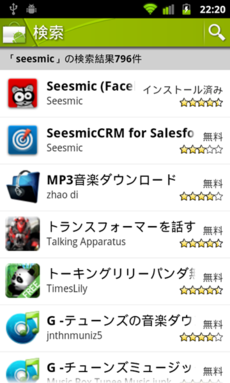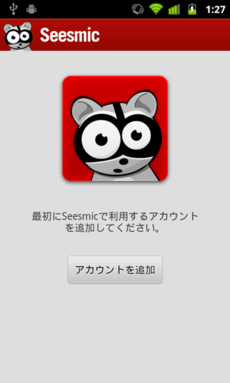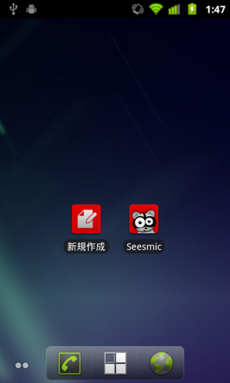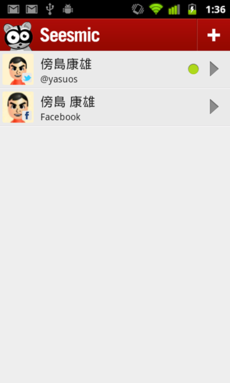前回に引き続き
今回も前回に引き続き、SNSクライアントとしてAndroidケータイを検証して行きます。
今回は、Twitterを取り上げます。
Twitter自体は、いまさら説明の必要はなく、もう日常的になったと言っても過言ではありません。そのため、使い方もさまざまです。たとえば、今の状況をツイートして友達と共有するは定番ですが、ブログやWebサイトの更新情報をツイートして情報伝達に使われることもあります。また、プロモーションコードがツイートされるケースもあり、マーケティング用途にも使われています。ひとつのメディアが、これだけ幅広い用途で使われるのも珍しいのではないかと思います。
話が逸れましたが、今回は「Seesmic」を取り上げます。筆者は、このアプリがお気に入りで、TWIDROYD Proを購入したにも関わらず、メインのクラインとして使っている程です。
Seesmicの入手とインストール
まずは、いつものように「マーケット」を起動して、アプリ名の「Seesmic」をキーワードにして検索します。検索結果は複数件表示されますが、Seesmicはトップに表示されるので迷うことはありません。Seesmicのアイコンをタップしてインストールします。
ぎょろりとした目のアイコンをタップしてインストールします
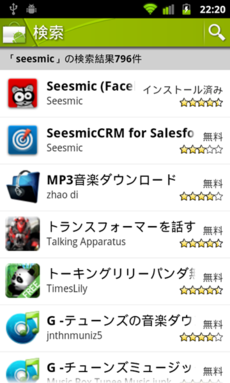
Seesmicの初期設定
はじめての起動の時は、アカウント追加の画面が表示されます。
[アカウントを追加]をタップして、Twitterのアカウントを追加します。すると、Twitterアカウントの認証ページが表示されるので、ここで自身のアカウントを入力して[連携アプリを認証]をタップします。これで、しばらくするとアカウント選択画面が表示されてTwitterが使えるようになります。
この画面でアカウントを追加します
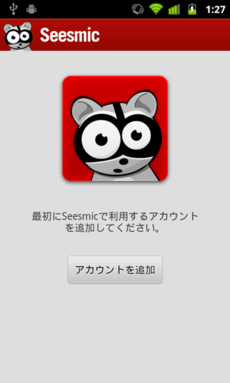
初期設定は、絶妙な初期値なので変更の必要がありません。
ただ、自動更新が有効になっているので、マシンの駆動時間を少しでも延ばしたいと考えている方は、自動更新を有効のチェックを外して手動更新にすると良いでしょう。
下準備が整ったら、ホーム画面にSeesmicのアイコンを配置します。
ドロワーからドラッグ&ドロップで、ホーム画面にアイコンを配置しますが、Seesmicは、アプリの動作を割り当てたショートカットを配置することもできます。ショートカットの配置は、ホーム画面で、メニューの[追加]を選択して[ショートカット]をタップします。例えば、新規ツイートのコマンドを配置しておけば、そのアイコンをタップすると、すぐにツイートの編集画面が表示されるので、簡単につぶやくことができるというワケです。
ホーム画面に、アイコンと新規ツイートのコマンドを配置したところ
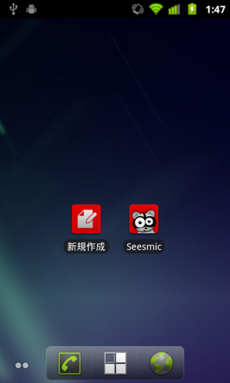
タイムライン画面
アカウントの設定を終えると、タイムラインが表示されます。
タイムラインのタブには、ツイートが新しい順で表示されます。一覧のツイートをタップすると全画面で表示され、この画面で返信やリツイート、ダイレクトメールの送信が行えます。返信タブやメッセージタブもタイムラインタブと同様のレイアウトで表示され同じ操作で使えます。
リスト機能
メニューの[リスト]を選択すると、リスト一覧画面が表示されます。
画面上部の[フォロー中]と[フォローされている]で、自分のリストとフォロワーのリストを切り替えられます。
リスト名をタップすると、タイムラインと同じ方法でツイートが表示されます。
Seesmicには、リストを作成機能はないので、新たにリストを作成した場合は、Twitter.comなどでリストを作成する必要があります。
検索機能
アクションバーの[検索]ボタンをタップすると、検索画面に遷移して保存した検索結果が表示されます。
検索機能は、ハッシュタグが付けられたツイートの検索が主な用途になるはずです。
「Twitterを検索」と書かれているボックスに「f1jp」と入力して検索すると、f1jpのハッシュタグが付いたツイートが一覧表示されます。この結果を保存する場合は、メニューの[検索結果を保存]を選択します。保存した検索結果を削除する場合は、削除したい項目を長押しして、メニューから[検索結果を削除]を選択します。
マルチサービス・マルチアカウント機能
Seesmicは、Twitterだけではなく、その他、複数のサービスに対応しており、それらのアカウントをまとめて管理できるようになっています。
アカウントの追加は、ツールバーの[+]ボタンをタップします。扱えるアカウントは、Twitter、Facebook、Googleバス、Salesforce Chatterです。筆者は、FacebookもSeesmicを使ってアクセスしています。Facebookの公式アプリのように、多くの機能は使えませんが、ニュースフィードの確認と投稿ができれば、目的の多くは達成できるので満足して使っています。
TwitterとFacebookのアカウントを追加したところ
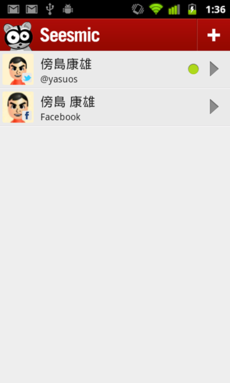
Twitterクライアントとしては秀逸
Seesmicは、奇をてらうことなくAndroidらしいユーザインターフェースで、非常に好感が持てます。また、ひとつの操作を覚えれば、その応用でいくつかの機能が使いこなせるようにアプリがデザインされているので、非常に分かりやすく、使いやすい仕上がりになっています。また、ツイートの自動更新機能や新規ツイートがあった場合の通知機能も備えているので、Androidケータイを優秀なTwitter端末としてAndroidケータイを使いたい方には最適のアプリです。
これは、Facebookクライアントの際にも書きましたが、SeesmicにFacebookが統合されているとはいえ、やはりOSレベルでSNSを統合しているWindows Phone 7を見てしまうと、統合度合いでどうしても見劣りしてしまいます。